电脑怎么连接打印机❗详细教程一看就会🔥
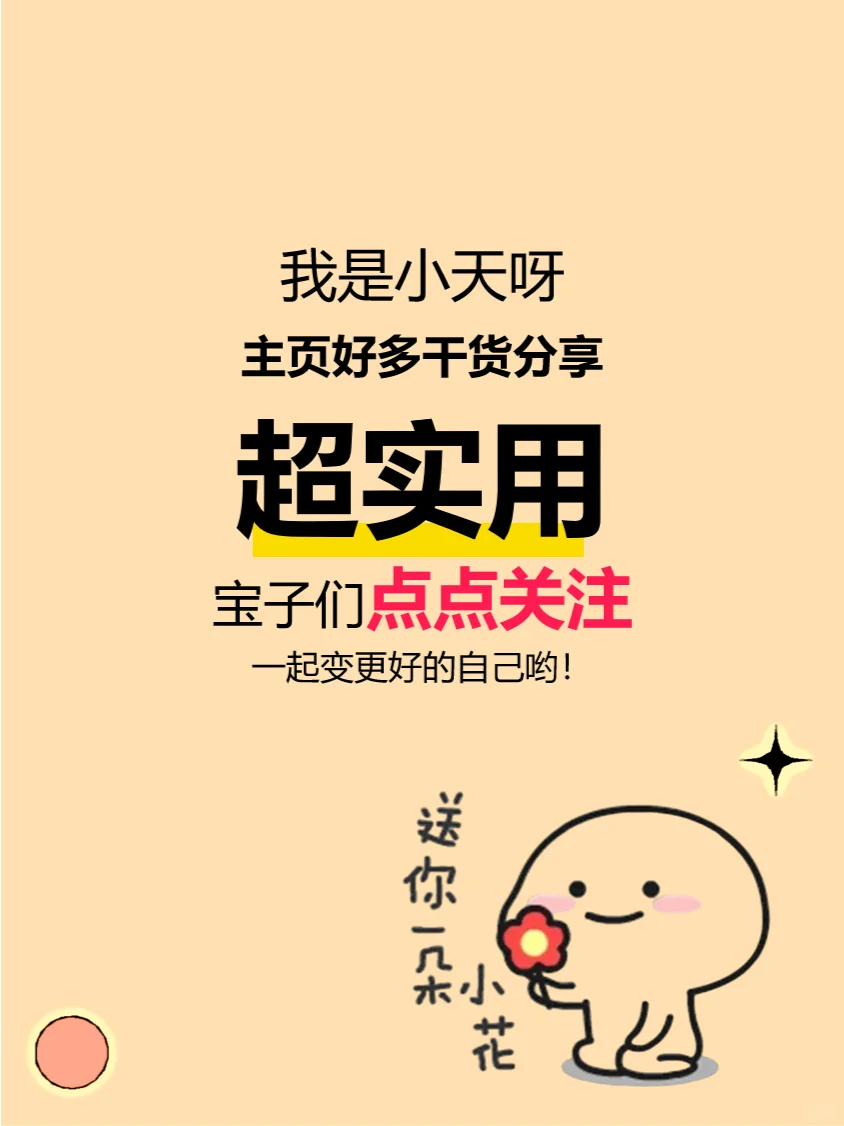

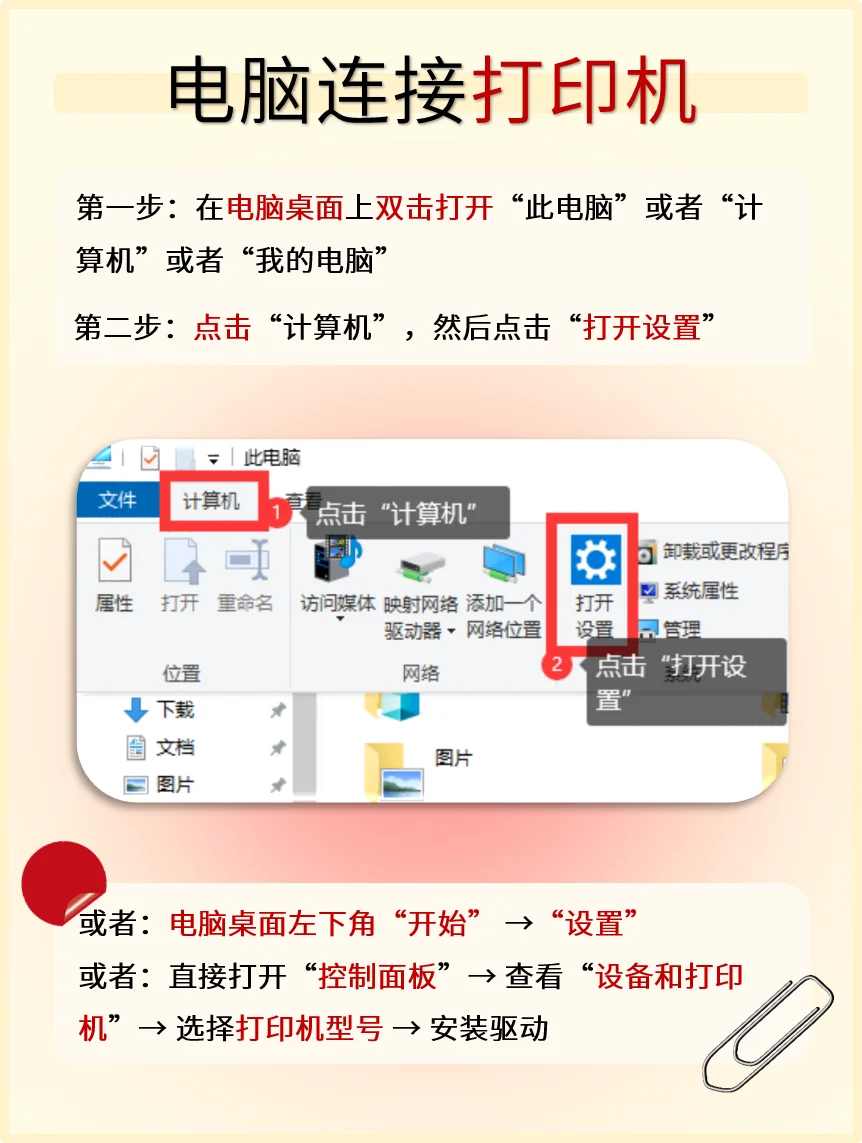
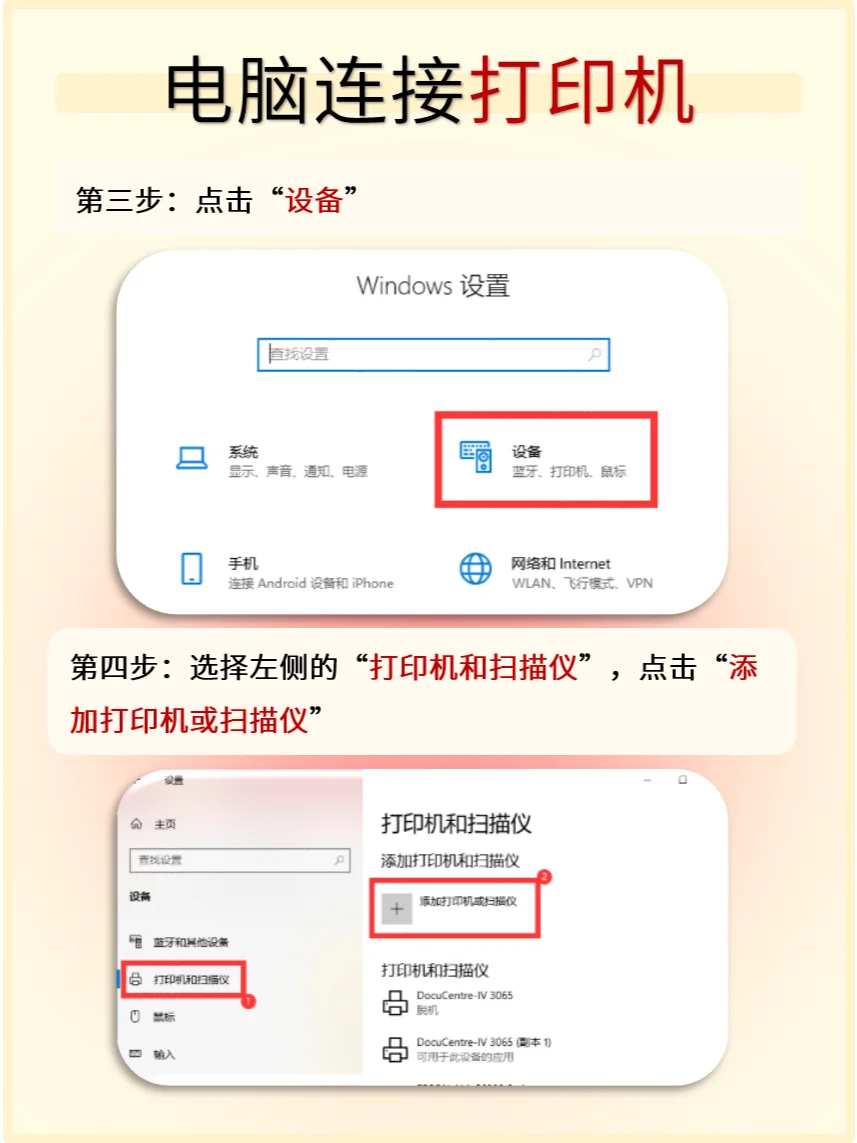
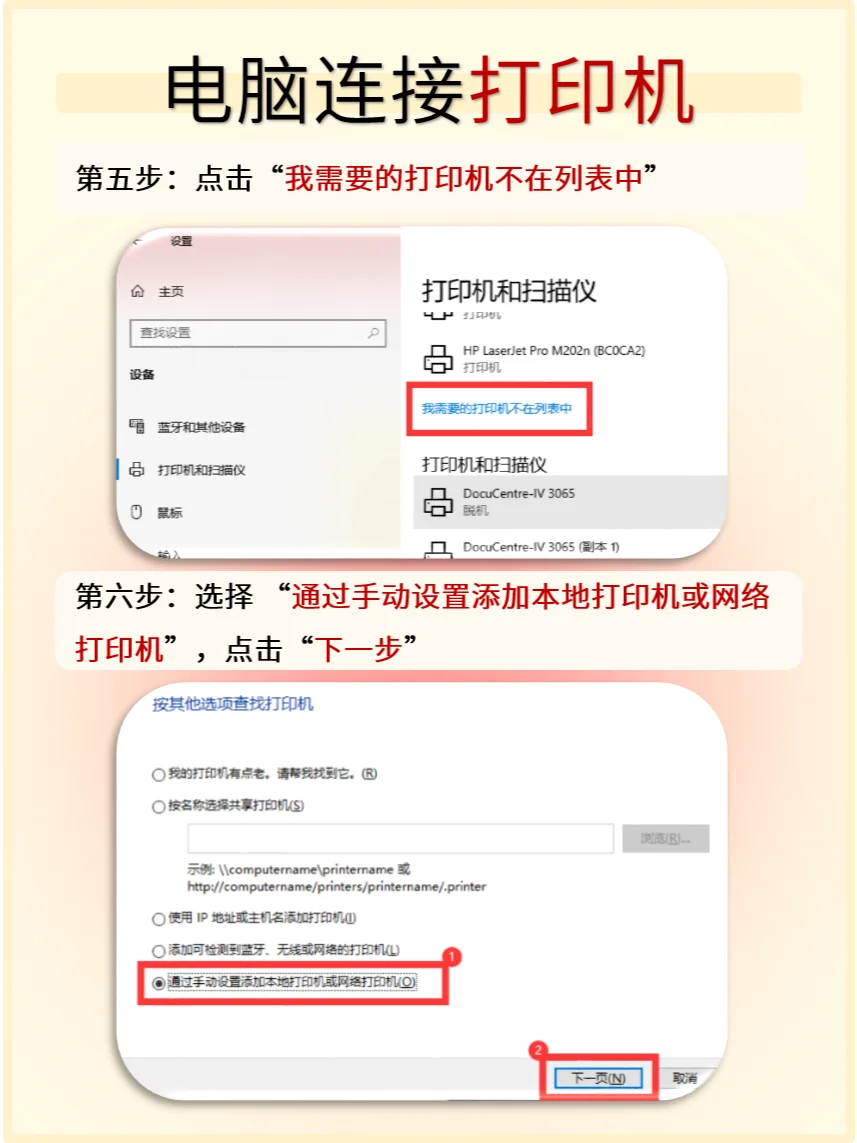
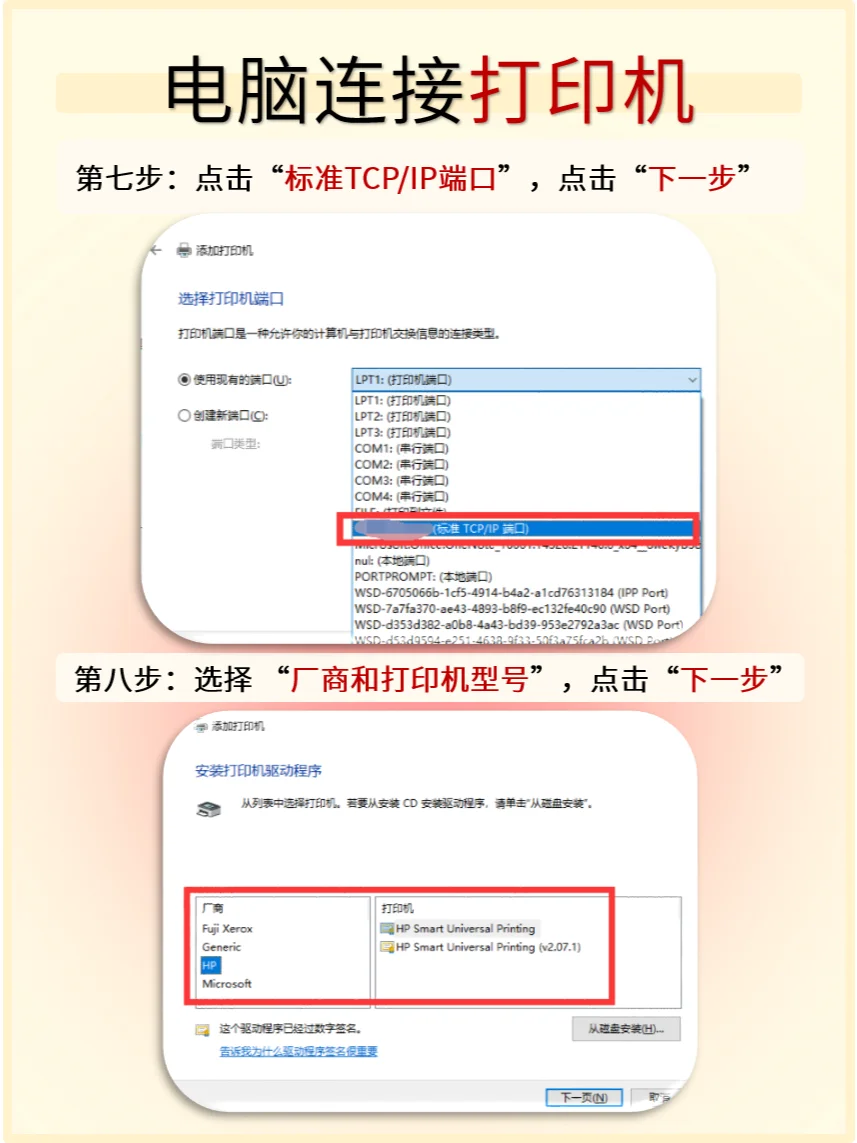
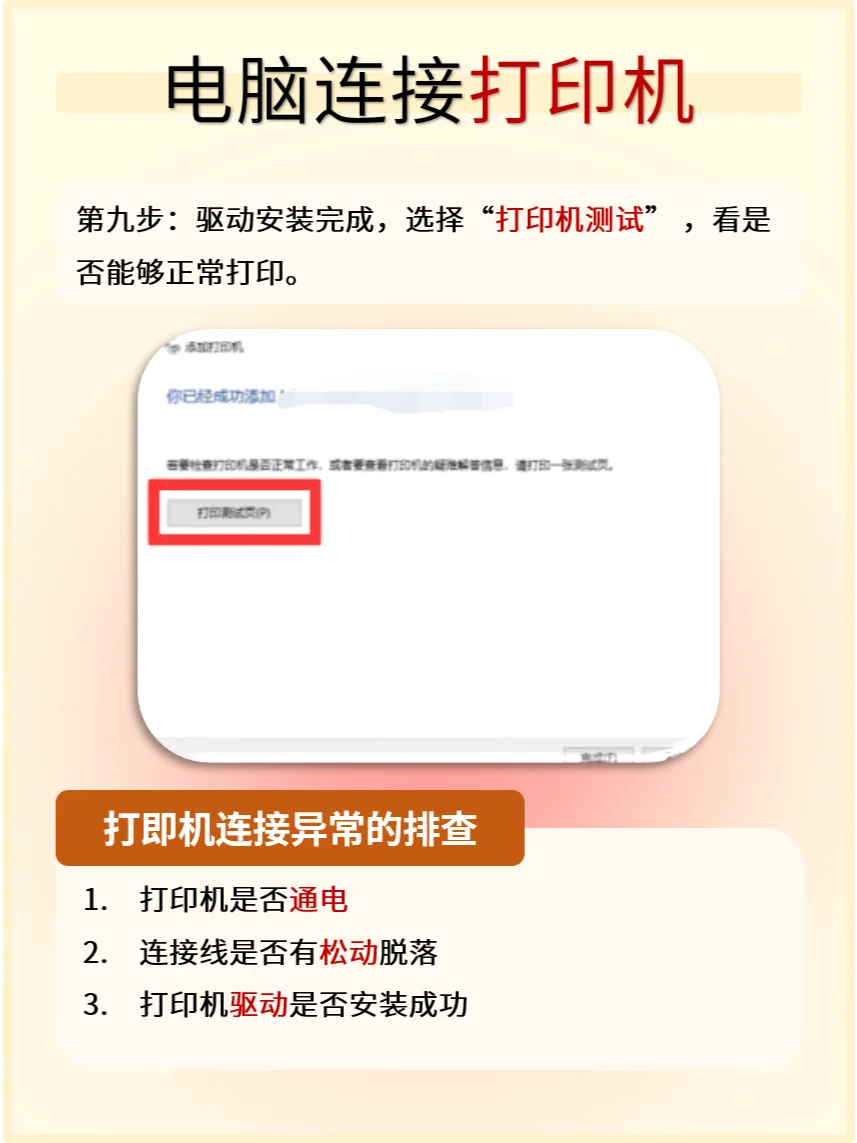
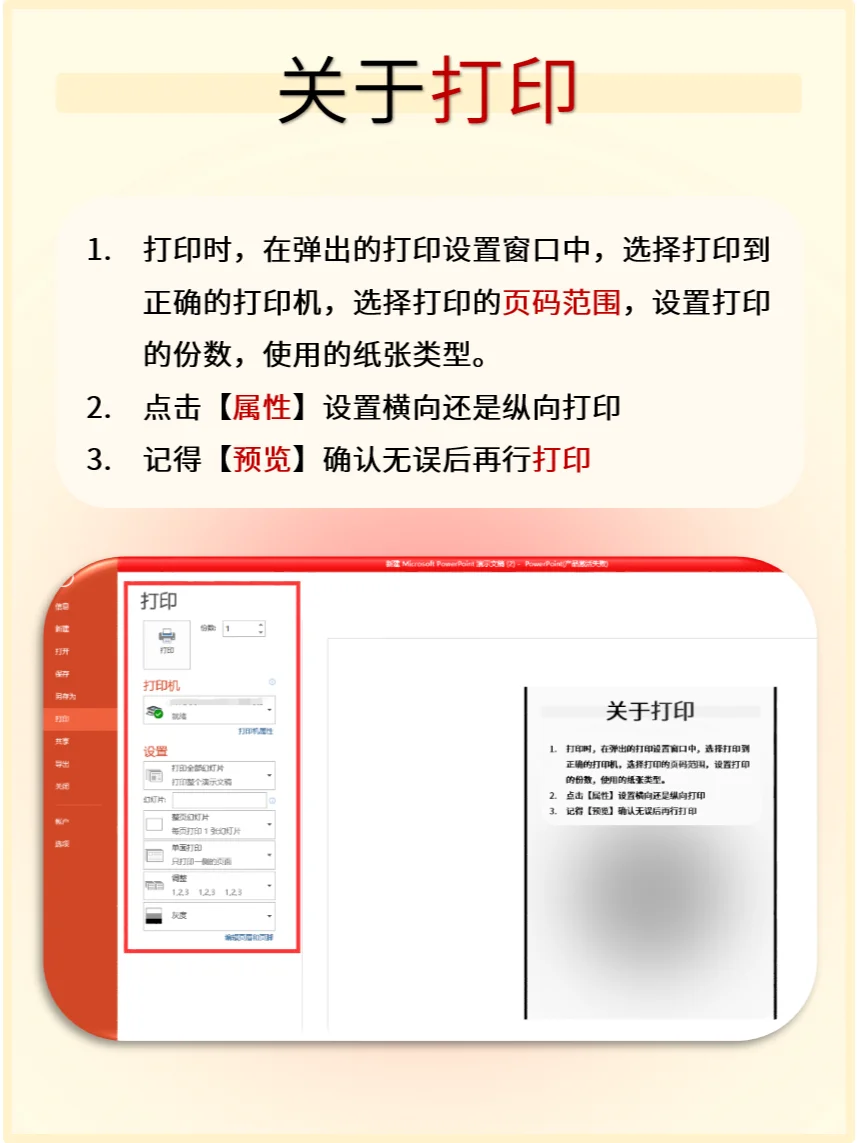
我发现打印机现在都成了家居必备了,不管是上班还是学习,尤其是家长🫵拥有一台打印机简直不要太方便,所以学会电脑连接打印机就非常重要了,详细步骤如下👇
•
✅️家用打印机需要先接线
.
第步:点击“计算机”,然后点击“打开设置”
第步:点击设备;
第步:点打印机和扫描仪→添加打印机或扫描仪;
第步:点击我需要的打印机不在列表;
第步:选择 “通过手动设置添加本地打印机或网络打印机”,点击“下一步” ;
第步:在使用现有的端口选项中,下拉,选择usb虚拟打印机端口;
第步:在安装打印机驱动页面,选择要添加的打印机厂商和型号(在打印机面板查找打印机型号);
第步:安装完成,选择打印机测试,看是否能够正常打印。
•
✅️家用打印机需要先接线
将打印机的数据线一端插进打印机的 USB 接口,另一端插入电脑的 USB 接口,接通电源;第
步:在使用现有的端口选项中,下拉,选择usb虚拟打印机端口,然后安装驱动即可💯.
✅️电脑连接打印机操作步骤
第
第步:点击“计算机”,然后点击“打开设置”
第步:点击设备;
第步:点打印机和扫描仪→添加打印机或扫描仪;
第步:点击我需要的打印机不在列表;
第步:选择 “通过手动设置添加本地打印机或网络打印机”,点击“下一步” ;
第步:在使用现有的端口选项中,下拉,选择usb虚拟打印机端口;
第步:在安装打印机驱动页面,选择要添加的打印机厂商和型号(在打印机面板查找打印机型号);
第步:安装完成,选择打印机测试,看是否能够正常打印。
•
点👍🏻+收藏⭐不迷路,后续还会分享更多干货~
 夜雨聆风
夜雨聆风